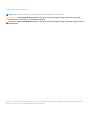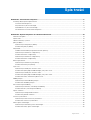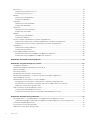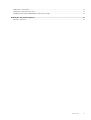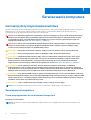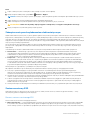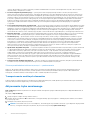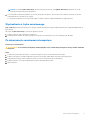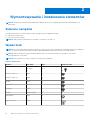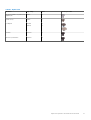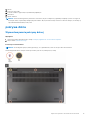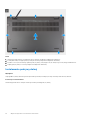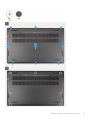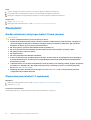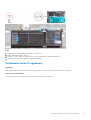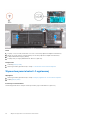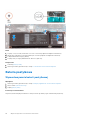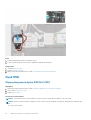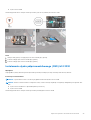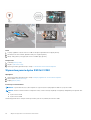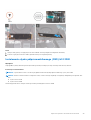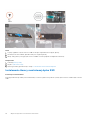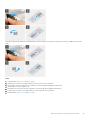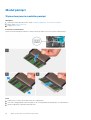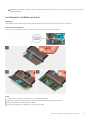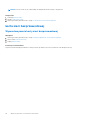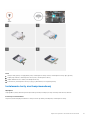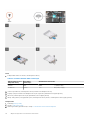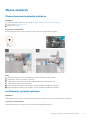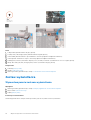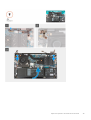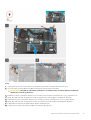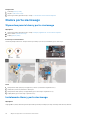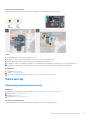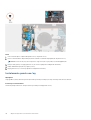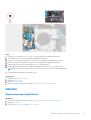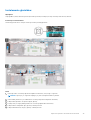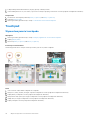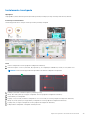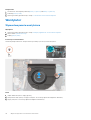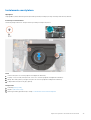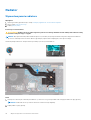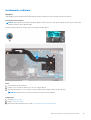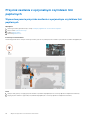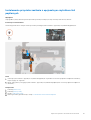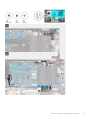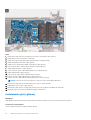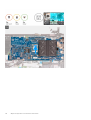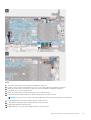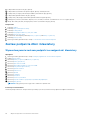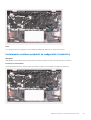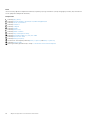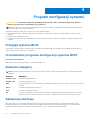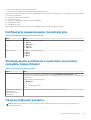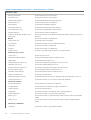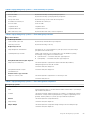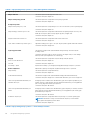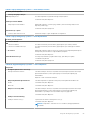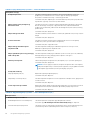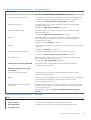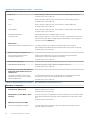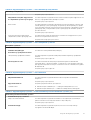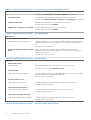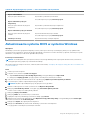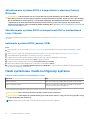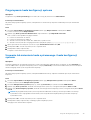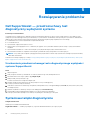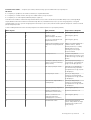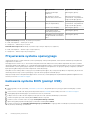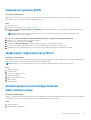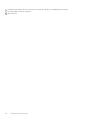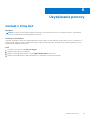Vostro 14 z serii 5410
Instrukcja serwisowa
Model regulacji: P143G
Typ regulacji: P143G001
Kwiecień 2021 r.
Wer. A00

Uwagi, przestrogi i ostrzeżenia
UWAGA: Napis UWAGA oznacza ważną wiadomość, która pomoże lepiej wykorzystać komputer.
OSTRZEŻENIE: Napis PRZESTROGA informuje o sytuacjach, w których występuje ryzyko uszkodzenia sprzętu lub
utraty danych, i przedstawia sposoby uniknięcia problemu.
PRZESTROGA: Napis OSTRZEŻENIE informuje o sytuacjach, w których występuje ryzyko uszkodzenia sprzętu, obrażeń
ciała lub śmierci.
© 2021 Dell Inc. lub podmioty zależne. Wszelkie prawa zastrzeżone. Dell, EMC i inne znaki towarowe są znakami towarowymi firmy Dell Inc. lub jej spółek
zależnych. Inne znaki towarowe mogą być znakami towarowymi ich właścicieli.

Rodzdział 1: Serwisowanie komputera...............................................................................................6
Instrukcje dotyczące bezpieczeństwa................................................................................................................................6
Serwisowanie komputera................................................................................................................................................6
Aktywowanie trybu serwisowego..................................................................................................................................8
Wychodzenie z trybu serwisowego...............................................................................................................................9
Po zakończeniu serwisowania komputera....................................................................................................................9
Rodzdział 2: Wymontowywanie i instalowanie elementów..................................................................10
Zalecane narzędzia.............................................................................................................................................................. 10
Wykaz śrub........................................................................................................................................................................... 10
Główne elementy systemu.................................................................................................................................................. 12
pokrywa dolna.......................................................................................................................................................................13
Wymontowywanie pokrywy dolnej...............................................................................................................................13
Instalowanie pokrywy dolnej..........................................................................................................................................14
Akumulator............................................................................................................................................................................16
Środki ostrożności dotyczące baterii litowo-jonowej.................................................................................................16
Wymontowywanie baterii 3-ogniwowej.......................................................................................................................16
Instalowanie baterii 3-ogniwowej..................................................................................................................................17
Wymontowywanie baterii 4-ogniwowej.......................................................................................................................18
Instalowanie baterii 4-ogniwowej................................................................................................................................. 19
Bateria pastylkowa.............................................................................................................................................................. 20
Wymontowywanie baterii pastylkowej........................................................................................................................20
Instalowanie baterii pastylkowej................................................................................................................................... 21
Dysk SSD..............................................................................................................................................................................22
Wymontowywanie dysku SSD M.2 2230................................................................................................................... 22
Instalowanie dysku półprzewodnikowego (SSD) M.2 2230.....................................................................................23
Wymontowywanie dysku SSD M.2 2280................................................................................................................... 24
Instalowanie dysku półprzewodnikowego (SSD) M.2 2280.....................................................................................25
Instalowanie klamry montażowej dysku SSD............................................................................................................. 26
Moduł pamięci...................................................................................................................................................................... 28
Wymontowywanie modułów pamięci..........................................................................................................................28
Instalowanie modułów pamięci.....................................................................................................................................29
karta sieci bezprzewodowej...............................................................................................................................................30
Wymontowywanie karty sieci bezprzewodowej........................................................................................................30
Instalowanie karty sieci bezprzewodowej................................................................................................................... 31
Złącze zasilacza................................................................................................................................................................... 33
Wymontowywanie gniazda zasilacza.......................................................................................................................... 33
Instalowanie gniazda zasilacza.....................................................................................................................................33
Zestaw wyświetlacza..........................................................................................................................................................34
Wymontowywanie zestawu wyświetlacza.................................................................................................................34
Instalowanie zestawu wyświetlacza............................................................................................................................36
Klamra portu sieciowego.................................................................................................................................................... 38
Wymontowywanie klamry portu sieciowego..............................................................................................................38
Instalowanie klamry portu sieciowego.........................................................................................................................38
Spis treści
Spis treści 3

Karta we/wy........................................................................................................................................................................ 39
Wymontowywanie panelu we/wy............................................................................................................................... 39
Instalowanie panelu we/wy..........................................................................................................................................40
Głośniki...................................................................................................................................................................................41
Wymontowywanie głośników........................................................................................................................................41
Instalowanie głośników..................................................................................................................................................43
Touchpad..............................................................................................................................................................................44
Wymontowywanie touchpada......................................................................................................................................44
Instalowanie touchpada................................................................................................................................................ 45
Wentylator............................................................................................................................................................................46
Wymontowywanie wentylatora................................................................................................................................... 46
Instalowanie wentylatora.............................................................................................................................................. 47
Radiator................................................................................................................................................................................ 48
Wymontowywanie radiatora.........................................................................................................................................48
Instalowanie radiatora................................................................................................................................................... 49
Przycisk zasilania z opcjonalnym czytnikiem linii papilarnych........................................................................................ 50
Wymontowywanie przycisku zasilania z opcjonalnym czytnikiem linii papilarnych............................................... 50
Instalowanie przycisku zasilania z opcjonalnym czytnikiem linii papilarnych...........................................................51
Płyta główna.........................................................................................................................................................................52
Wymontowywanie płyty głównej................................................................................................................................. 52
Instalowanie płyty głównej............................................................................................................................................ 54
Zestaw podparcia dłoni i klawiatury.................................................................................................................................. 58
Wymontowywanie zestawu podpórki na nadgarstek i klawiatury...........................................................................58
Instalowanie zestawu podpórki na nadgarstek i klawiatury......................................................................................59
Rodzdział 3: Sterowniki i pliki do pobrania....................................................................................... 61
Rodzdział 4: Program konfiguracji systemu..................................................................................... 62
Przegląd systemu BIOS...................................................................................................................................................... 62
Uruchamianie programu konfiguracji systemu BIOS.......................................................................................................62
Klawisze nawigacji............................................................................................................................................................... 62
Sekwencja startowa............................................................................................................................................................62
Konfiguracje zaawansowane i konstrukcyjne...................................................................................................................63
Rozwiązywanie problemów z systemem za pomocą narzędzia SupportAssist.......................................................... 63
Opcje konfiguracji systemu................................................................................................................................................ 63
Aktualizowanie systemu BIOS w systemie Windows......................................................................................................73
Aktualizowanie systemu BIOS w komputerach z włączoną funkcją BitLocker......................................................74
Aktualizowanie systemu BIOS na komputerach Dell w środowiskach Linux i Ubuntu..........................................74
Ładowanie systemu BIOS (pamięć USB)................................................................................................................... 74
Hasło systemowe i hasło konfiguracji systemu................................................................................................................ 74
Przypisywanie hasła konfiguracji systemu.................................................................................................................. 75
Usuwanie lub zmienianie hasła systemowego i hasła konfiguracji systemu............................................................75
Rodzdział 5: Rozwiązywanie problemów..........................................................................................76
Dell SupportAssist — przedrozruchowy test diagnostyczny wydajności systemu.................................................... 76
Uruchamianie przedrozruchowego testu diagnostycznego wydajności systemu SupportAssist....................... 76
Systemowe lampki diagnostyczne.....................................................................................................................................76
Przywracanie systemu operacyjnego................................................................................................................................78
Ładowanie systemu BIOS (pamięć USB)......................................................................................................................... 78
4
Spis treści

Ładowanie systemu BIOS...................................................................................................................................................79
Wyłączanie i włączanie karty Wi-Fi....................................................................................................................................79
Rozładowywanie pozostałego ładunku elektrostatycznego...........................................................................................79
Rodzdział 6: Uzyskiwanie pomocy................................................................................................... 81
Kontakt z firmą Dell..............................................................................................................................................................81
Spis treści 5

Serwisowanie komputera
Instrukcje dotyczące bezpieczeństwa
Aby uchronić komputer przed uszkodzeniem i zapewnić sobie bezpieczeństwo, należy przestrzegać następujących zaleceń dotyczących
bezpieczeństwa. O ile nie wskazano inaczej, każda procedura opisana w tym dokumencie zakłada, że użytkownik zapoznał się
z informacjami dotyczącymi bezpieczeństwa dostarczonymi z komputerem.
PRZESTROGA: Przed przystąpieniem do wykonywania czynności wymagających otwarcia obudowy komputera należy
zapoznać się z instrukcjami dotyczącymi bezpieczeństwa dostarczonymi z komputerem. Więcej informacji na temat
postępowania zgodnego z zasadami bezpieczeństwa znajduje się na stronie dotyczącej przestrzegania zgodności
z przepisami pod adresem www.dell.com/regulatory_compliance.
PRZESTROGA: Przed otwarciem jakichkolwiek pokryw lub paneli należy odłączyć komputer od wszystkich źródeł
zasilania. Po zakończeniu pracy wewnątrz komputera należy zainstalować pokrywy i panele oraz wkręcić śruby,
a dopiero potem podłączyć komputer do gniazdka elektrycznego.
OSTRZEŻENIE: Aby uniknąć uszkodzenia komputera, należy pracować na płaskiej, suchej i czystej powierzchni.
OSTRZEŻENIE: Karty i podzespoły należy trzymać za krawędzie i unikać dotykania wtyków i złączy.
OSTRZEŻENIE: Użytkownik powinien wykonać tylko czynności rozwiązywania problemów i naprawy, które zespół
pomocy technicznej firmy Dell autoryzował, lub, o które poprosił. Uszkodzenia wynikające z napraw serwisowych
nieautoryzowanych przez firmę Dell nie są objęte gwarancją. Należy zapoznać się z instrukcjami dotyczącymi
bezpieczeństwa dostarczonymi z produktem lub dostępnymi pod adresem www.dell.com/regulatory_compliance.
OSTRZEŻENIE: Przed dotknięciem dowolnego elementu wewnątrz komputera należy pozbyć się ładunków
elektrostatycznych z ciała, dotykając dowolnej nielakierowanej powierzchni komputera, np. metalowych elementów
z tyłu komputera. Podczas pracy należy okresowo dotykać niemalowanej powierzchni metalowej w celu odprowadzenia
ładunków elektrostatycznych, które mogłyby spowodować uszkodzenie wewnętrznych części składowych.
OSTRZEŻENIE: Przy odłączaniu kabla należy pociągnąć za wtyczkę lub uchwyt, a nie za sam kabel. Niektóre kable mają
złącza z zatrzaskami lub pokrętła, które przed odłączeniem kabla należy otworzyć lub odkręcić. Podczas odłączania kabli
należy je trzymać prosto, aby uniknąć wygięcia styków w złączach. Podczas podłączania kabli należy zwrócić uwagę na
prawidłowe zorientowanie i wyrównanie złączy i portów.
OSTRZEŻENIE: Jeśli w czytniku kart pamięci znajduje się karta, należy ją nacisnąć i wyjąć.
UWAGA: Kolor komputera i niektórych części może różnić się nieznacznie od pokazanych w tym dokumencie.
Serwisowanie komputera
Przed przystąpieniem do serwisowania komputera
Informacje na temat zadania
UWAGA:
W zależności od zamówionej konfiguracji posiadany komputer może wyglądać nieco inaczej niż na ilustracjach w tym
dokumencie.
1
6 Serwisowanie komputera

Kroki
1. Zapisz i zamknij wszystkie otwarte pliki, a także zamknij wszystkie otwarte aplikacje.
2. Wyłącz komputer. Kliknij kolejno opcje Start > Zasilanie > Wyłącz.
UWAGA: Jeśli używasz innego systemu operacyjnego, wyłącz urządzenie zgodnie z instrukcjami odpowiednimi dla tego systemu.
3. Odłącz komputer i wszystkie urządzenia peryferyjne od gniazdek elektrycznych.
4. Odłącz od komputera wszystkie urządzenia sieciowe i peryferyjne, np. klawiaturę, mysz, monitor itd.
OSTRZEŻENIE: Kabel sieciowy należy odłączyć najpierw od komputera, a następnie od urządzenia sieciowego.
5. Wyjmij z komputera wszystkie karty pamięci i dyski optyczne.
Zabezpieczenie przed wyładowaniem elektrostatycznym
Wyładowania elektrostatyczne (ESD) to główny problem podczas korzystania z podzespołów elektronicznych, a zwłaszcza wrażliwych
komponentów, takich jak karty rozszerzeń, procesory, moduły DIMM pamięci i płyty systemowe. Nawet najmniejsze wyładowania potrafią
uszkodzić obwody w niezauważalny sposób, powodując sporadycznie występujące problemy lub skracając żywotność produktu. Ze
względu na rosnące wymagania dotyczące energooszczędności i zagęszczenia układów ochrona przed wyładowaniami elektrostatycznymi
staje się coraz poważniejszym problemem.
Z powodu większej gęstości półprzewodników w najnowszych produktach firmy Dell ich wrażliwość na uszkodzenia elektrostatyczne
jest większa niż w przypadku wcześniejszych modeli. Dlatego niektóre wcześniej stosowane metody postępowania z częściami są już
nieprzydatne.
Uszkodzenia spowodowane wyładowaniami elektrostatycznymi można podzielić na dwie kategorie: katastrofalne i przejściowe.
● Katastrofalne — zdarzenia tego typu stanowią około 20 procent awarii związanych z wyładowaniami elektrostatycznymi.
Uszkodzenie powoduje natychmiastową i całkowitą utratę funkcjonalności urządzenia. Przykładem katastrofalnej awarii może być
moduł DIMM, który uległ wstrząsowi elektrostatycznemu i generuje błąd dotyczący braku testu POST lub braku sygnału wideo
z sygnałem dźwiękowym oznaczającym niedziałającą pamięć.
● Przejściowe — takie sporadyczne problemy stanowią około 80 procent awarii związanych z wyładowaniami elektrostatycznymi.
Duża liczba przejściowych awarii oznacza, że w większości przypadków nie można ich natychmiast rozpoznać. Moduł DIMM ulega
wstrząsowi elektrostatycznemu, ale ścieżki są tylko osłabione, więc podzespół nie powoduje bezpośrednich objawów związanych
z uszkodzeniem. Faktyczne uszkodzenie osłabionych ścieżek może nastąpić po wielu tygodniach, a do tego czasu mogą występować
pogorszenie integralności pamięci, sporadyczne błędy i inne problemy.
Awarie przejściowe (sporadyczne) są trudniejsze do wykrycia i usunięcia.
Aby zapobiec uszkodzeniom spowodowanym przez wyładowania elektrostatyczne, pamiętaj o następujących kwestiach:
● Korzystaj z opaski uziemiającej, która jest prawidłowo uziemiona. Używanie bezprzewodowych opasek uziemiających jest
niedozwolone, ponieważ nie zapewniają one odpowiedniej ochrony. Dotknięcie obudowy przed dotknięciem części o zwiększonej
wrażliwości na wyładowania elektrostatyczne nie zapewnia wystarczającej ochrony przed tymi zagrożeniami.
● Wszelkie czynności związane z komponentami wrażliwymi na ładunki statyczne wykonuj w obszarze zabezpieczonym przed ładunkiem.
Jeżeli to możliwe, korzystaj z antystatycznych mat na podłogę i biurko.
● Podczas wyciągania z kartonu komponentów wrażliwych na ładunki statyczne nie wyciągaj ich z opakowania antystatycznego do
momentu przygotowania się do ich montażu. Przed wyciągnięciem komponentu z opakowania antystatycznego rozładuj najpierw
ładunki statyczne ze swojego ciała.
● W celu przetransportowania komponentu wrażliwego na ładunki statyczne umieść go w pojemniku lub opakowaniu antystatycznym.
Zestaw serwisowy ESD
Najczęściej używany jest niemonitorowany zestaw serwisowy. Każdy zestaw serwisowy zawiera trzy głównie elementy — matę
antystatyczną, pasek na nadgarstek i przewód łączący.
Elementy zestawu serwisowego ESD
Zestaw serwisowy ESD zawiera następujące elementy:
● Mata antystatyczna — rozprasza ładunki elektrostatyczne i można na niej umieszczać części podczas serwisowania. W przypadku
korzystania z maty antystatycznej należy założyć pasek na nadgarstek i połączyć matę przewodem z dowolną metalową częścią
serwisowanego systemu. Po prawidłowym podłączeniu tych elementów części serwisowe można wyjąć z torby antyelektrostatycznej
Serwisowanie komputera
7

i położyć bezpośrednio na macie. Komponenty wrażliwe na ładunki elektrostatyczne można bezpiecznie trzymać w dłoni, na macie
antystatycznej, w komputerze i w torbie.
● Pasek na nadgarstek i przewód łączący — pasek i przewód można połączyć bezpośrednio z metalowym komponentem
sprzętowym, jeśli mata antystatyczna nie jest wymagana, albo połączyć z matą, aby zabezpieczyć sprzęt tymczasowo umieszczony
na macie. Fizyczne połączenie między paskiem na nadgarstek, przewodem łączącym, matą antystatyczną i sprzętem jest nazywane
wiązaniem. Należy używać wyłącznie zestawów serwisowych zawierających pasek na nadgarstek, matę i przewód łączący. Nie wolno
korzystać z opasek bez przewodów. Należy pamiętać, że wewnętrzne przewody paska na nadgarstek są podatne na uszkodzenia
podczas normalnego użytkowania. Należy je regularnie sprawdzać za pomocą testera, aby uniknąć przypadkowego uszkodzenia
sprzętu przez wyładowania elektrostatyczne. Zaleca się testowanie paska na nadgarstek i przewodu łączącego co najmniej raz
w tygodniu.
● Tester paska antystatycznego na nadgarstek — przewody wewnątrz paska są podatne na uszkodzenia. W przypadku korzystania
z zestawu niemonitorowanego najlepiej jest testować pasek przed obsługą każdego zlecenia serwisowego, co najmniej raz w tygodniu.
Najlepiej jest używać testera paska na nadgarstek. W przypadku braku takiego testera należy skontaktować się z biurem regionalnym.
Aby przeprowadzić test, podłącz przewód łączący do testera założonego na nadgarstek, a następnie naciśnij przycisk. Świecąca
zielona dioda LED oznacza, że test zakończył się pomyślnie. Czerwona dioda LED i sygnał dźwiękowy oznaczają niepowodzenie testu.
● Elementy izolacyjne — urządzenia wrażliwe na wyładowania elektrostatyczne, takie jak obudowa radiatora z tworzywa sztucznego,
należy trzymać z dala od wewnętrznych części o właściwościach izolujących, które często mają duży ładunek elektryczny.
● Środowisko pracy — przed użyciem zestawu serwisowego ESD należy ocenić sytuację w lokalizacji klienta. Przykładowo sposób
użycia zestawu w środowisku serwerów jest inny niż w przypadku komputerów stacjonarnych lub przenośnych. Serwery są zwykle
montowane w stelażu w centrum danych, a komputery stacjonarne i przenośne zazwyczaj znajdują się na biurkach lub w boksach
pracowników. Poszukaj dużej, otwartej i płaskiej powierzchni roboczej, która pomieści zestaw ESD i zapewni dodatkowe miejsce
na naprawiany system. W tym miejscu nie powinno być także elementów izolacyjnych, które mogą powodować wyładowania
elektrostatyczne. Przed rozpoczęciem pracy z elementami sprzętowymi izolatory w obszarze roboczym, takie jak styropian i inne
tworzywa sztuczne, należy odsunąć co najmniej 30 cm od wrażliwych części.
● Opakowanie antyelektrostatyczne — wszystkie urządzenia wrażliwe na wyładowania elektrostatyczne należy wysyłać i dostarczać
w odpowiednio bezpiecznym opakowaniu. Zalecane są metalowe torby ekranowane. Uszkodzone części należy zawsze zwracać
w torbie elektrostatycznej i opakowaniu, w których zostały dostarczone. Torbę antyelektrostatyczną trzeba złożyć i szczelnie
zakleić. Należy również użyć tej samej pianki i opakowania, w którym dostarczono nową część. Urządzenia wrażliwe na
wyładowania elektrostatyczne należy po wyjęciu z opakowania umieścić na powierzchni roboczej zabezpieczonej przed ładunkami
elektrostatycznymi. Nie wolno kłaść części na zewnętrznej powierzchni torby antyelektrostatycznej, ponieważ tylko jej wnętrze
jest ekranowane. Części należy zawsze trzymać w ręce albo umieścić na macie antystatycznej, w systemie lub wewnątrz torby
antyelektrostatycznej.
● Transportowanie wrażliwych elementów — elementy wrażliwe na wyładowania elektrostatyczne, takie jak części zamienne lub
zwracane do firmy Dell, należy bezpiecznie transportować w torbach antyelektrostatycznych.
Ochrona przed ładunkami elektrostatycznymi — podsumowanie
Zaleca się, aby podczas naprawy produktów Dell wszyscy serwisanci używali tradycyjnego, przewodowego uziemiającego paska na
nadgarstek i ochronnej maty antystatycznej. Ponadto podczas serwisowania części wrażliwe należy trzymać z dala od elementów
izolacyjnych, a wrażliwe elementy trzeba transportować w torbach antyelektrostatycznych.
Transportowanie wrażliwych elementów
Podczas transportowania komponentów wrażliwych na wyładowania elektryczne, takich jak lub części zamienne lub części zwracane do
firmy Dell, należy koniecznie zapakować je w woreczki antystatyczne.
Aktywowanie trybu serwisowego
Tryb serwisowy umożliwia natychmiastowe odcięcie zasilania od komputera i przeprowadzenie naprawy bez odłączania kabla baterii od
płyty głównej.
Aby włączyć tryb serwisowy:
1. Wyłącz komputer i odłącz od niego zasilacz sieciowy.
2. Naciśnij i przytrzymaj klawisz <B> na klawiaturze, a następnie naciśnij i przytrzymaj przez 3 sekundy przycisk zasilania, aż na ekranie
pojawi się logo Dell.
3. Naciśnij dowolny klawisz, aby kontynuować.
UWAGA:
Jeśli zasilacz sieciowy nie został odłączony, na ekranie pojawi się komunikat z monitem o jego odłączenie. Wyjmij zasilacz
sieciowy, a następnie naciśnij dowolny klawisz, aby kontynuować procedurę trybu serwisowego.
8 Serwisowanie komputera

UWAGA: Procedura trybu serwisowego automatycznie pomija ten krok, jeśli etykieta właściciela komputera nie została
wcześniej skonfigurowana przez producenta.
4. Po wyświetleniu na ekranie komunikatu o gotowości naciśnij dowolny klawisz, aby kontynuować. Komputer wyemituje trzy krótkie
sygnały dźwiękowe i natychmiast się wyłączy.
Po wyłączeniu komputera można wykonać procedury wymiany części bez odłączania kabla baterii od płyty głównej.
Wychodzenie z trybu serwisowego
Tryb serwisowy umożliwia natychmiastowe odcięcie zasilania od komputera i przeprowadzenie naprawy bez odłączania kabla baterii od
płyty głównej.
Aby wyjść z trybu serwisowego, wykonaj następujące czynności:
1. Podłącz zasilacz do złącza zasilacza w komputerze.
2. Naciśnij przycisk zasilania, aby włączyć komputer. Komputer automatycznie powróci do normalnego trybu działania.
Po zakończeniu serwisowania komputera
Informacje na temat zadania
OSTRZEŻENIE: Pozostawienie nieużywanych lub nieprzykręconych śrub wewnątrz komputera może poważnie uszkodzić
komputer.
Kroki
1. Przykręć wszystkie śruby i sprawdź, czy wewnątrz komputera nie pozostały żadne nieużywane śruby.
2. Podłącz do komputera wszelkie urządzenia zewnętrzne, peryferyjne i kable odłączone przed rozpoczęciem pracy.
3. Zainstaluj karty pamięci, dyski i wszelkie inne elementy wymontowane przed rozpoczęciem pracy.
4. Podłącz komputer i wszystkie urządzenia peryferyjne do gniazdek elektrycznych.
5. Włącz komputer.
Serwisowanie komputera
9

Wymontowywanie i instalowanie elementów
UWAGA: W zależności od zamówionej konfiguracji posiadany komputer może wyglądać nieco inaczej niż na ilustracjach w tym
dokumencie.
Zalecane narzędzia
Procedury przedstawione w tym dokumencie mogą wymagać użycia następujących narzędzi:
● Śrubokręt krzyżakowy nr 0
● Rysik z tworzywa sztucznego
UWAGA: Wkrętak nr 0 jest przeznaczony do śrub 0–1, a wkrętak nr 1 do śrub 2–4.
Wykaz śrub
UWAGA: Przy wykręcaniu śrub z elementów zalecane jest, aby zanotować typ oraz liczbę śrub, a następnie umieścić je w pudełku na
śruby. Umożliwia to przykręcenie właściwych śrub w odpowiedniej liczbie podczas ponownego instalowania elementu.
UWAGA: Niektóre komputery mają powierzchnie magnetyczne. Przy instalowaniu elementów upewnij się, że na takich
powierzchniach nie zostały śruby.
UWAGA: Kolor śrub może się różnić w zależności od zamówionej konfiguracji.
Tabela 1. Wykaz śrub
Element Typ śruby Ilość Ilustracja: śruba
Pokrywa dolna
● Śruby mocujące
● M2x4
● 2
● 5
● ND
●
Bateria 3-ogniwowa
M2x3 3
Bateria 4-ogniwowa
M2x3 5
WLAN
M2x3
1
Dysk SSD M2x3 1
Wentylator M2x3 2
Radiator Śruby mocujące 4
Płyta główna M2x2 2
Wspornik Type-C M2x4 2
2
10 Wymontowywanie i instalowanie elementów

Tabela 1. Wykaz śrub
Element Typ śruby Ilość Ilustracja: śruba
Przycisk zasilania z czytnikiem linii
papilarnych
M2x3 1
Panel we/wy
M2x3 1
Touchpad
M1,6x2
M2x1,8
3
2
Zasilacz M2,5x4 2
Zestaw wyświetlacza M2,5x4 4
Wymontowywanie i instalowanie elementów 11

Główne elementy systemu
1. Pokrywa dolna
2. Radiator
3. Płyta główna
4. Moduł pamięci
5. Bateria
6. Głośniki
7. Zestaw podpórki na nadgarstek i klawiatury
8. Touchpad
9. Zestaw wyświetlacza
10. Bateria pastylkowa
11. Panel we/wy
12. Karta SSD M.2 2280
12
Wymontowywanie i instalowanie elementów

13. WLAN
14. Karta SSD M.2 2230
15. Przycisk zasilania z opcjonalnym czytnikiem linii papilarnych
16. Wentylator
17. Złącze zasilacza
UWAGA: Firma Dell udostępnia listę elementów i ich numery części w zakupionej oryginalnej konfiguracji systemu. Dostępność
tych części zależy od gwarancji zakupionych przez klienta. Aby uzyskać informacje na temat możliwości zakupów, skontaktuj się
z przedstawicielem handlowym firmy Dell.
pokrywa dolna
Wymontowywanie pokrywy dolnej
Wymagania
1. Wykonaj procedurę przedstawioną w sekcji Przed przystąpieniem do serwisowania komputera.
2. Aktywowanie trybu serwisowego.
Informacje na temat zadania
UWAGA: Przed zdjęciem pokrywy dolnej upewnij się, że w gnieździe karty microSD nie jest zainstalowana karta.
Na ilustracji przedstawiono umiejscowienie i procedurę wymontowywania pokrywy dolnej.
Wymontowywanie i instalowanie elementów
13

Kroki
1. Wykręć pięć śrub (M2x4) mocujących pokrywę dolną do podpórki na nadgarstek i klawiatury.
2. Poluzuj dwie śruby mocujące pokrywę dolną do zestawu podpórki na nadgarstek i klawiatury.
3. Rysikiem z tworzywa sztucznego podważ pokrywę dolną, zaczynając w lewym dolnym rogu i kontynuując wzdłuż boków.
4. Zdejmij pokrywę dolną z zestawu podpórki na nadgarstek i klawiatury.
Instalowanie pokrywy dolnej
Wymagania
W przypadku wymiany elementu przed wykonaniem procedury instalacji wymontuj wcześniej zainstalowany element.
Informacje na temat zadania
Na ilustracji przedstawiono umiejscowienie i procedurę instalacji pokrywy dolnej.
14
Wymontowywanie i instalowanie elementów

Wymontowywanie i instalowanie elementów 15

Kroki
1. Umieść i wciśnij pokrywę dolną na miejscu w zestawie podpórki na nadgarstek i klawiatury.
2. Dokręć dwie śruby mocujące pokrywę dolną do zestawu podpórki na nadgarstek i klawiatury.
3. Wkręć pięć śrub (M2x4) mocujących pokrywę dolną do zestawu podpórki na nadgarstek i klawiatury.
Kolejne kroki
1. Wyjdź z trybu serwisowego.
2. Wykonaj procedurę przedstawioną w sekcji Po zakończeniu serwisowania komputera.
Akumulator
Środki ostrożności dotyczące baterii litowo-jonowej
OSTRZEŻENIE:
● Podczas obsługi baterii litowo-jonowej zachowaj ostrożność.
● Przed wymontowaniem baterii należy ją całkowicie rozładować. Odłącz zasilacz prądu zmiennego od komputera
i pracuj z komputerem wyłącznie na zasilaniu bateryjnym. Bateria jest całkowicie rozładowana, gdy oświetlenie
komputera nie włącza się po naciśnięciu przycisku zasilania.
● Nie wolno zgniatać, upuszczać lub uszkadzać baterii ani przebijać go.
● Nie wolno wystawiać baterii na działanie wysokiej temperatury ani rozmontowywać go lub jego ogniw.
● Nie należy naciskać powierzchni baterii.
● Nie wyginać baterii.
● Nie wolno podważać baterii żadnymi narzędziami.
● Podczas serwisowania tego produktu należy się upewnić, że żadne śruby nie zostały zgubione ani nie znajdują się
w nieodpowiednim miejscu, ponieważ grozi to przypadkowym przebiciem lub uszkodzeniem baterii bądź innych
komponentów systemu.
● Jeśli bateria litowo-jonowa utknie w urządzeniu z powodu spuchnięcia, nie należy jej przebijać, wyginać ani zgniatać,
ponieważ jest to niebezpieczne. Aby uzyskać więcej informacji, skontaktuj się z pomocą techniczną firmy Dell.
Zobacz www.dell.com/contactdell.
● Należy kupować tylko oryginalne baterie dostępne na stronie www.dell.com lub u autoryzowanych partnerów
i odsprzedawców produktów firmy Dell.
Wymontowywanie baterii 3-ogniwowej
Wymagania
1. Wykonaj procedurę przedstawioną w sekcji Przed przystąpieniem do serwisowania komputera.
2. Zdejmij pokrywę dolną.
Informacje na temat zadania
Na ilustracji przedstawiono umiejscowienie i procedurę wyjmowania baterii 3-ogniwowej.
16
Wymontowywanie i instalowanie elementów

Kroki
1. Odklej taśmę mocującą kabel baterii do baterii 3-ogniwowej.
2. Odłącz kabel baterii od płyty głównej.
3. Wykręć trzy śruby (M2x3) mocujące baterię do zestawu podpórki na nadgarstek i klawiatury.
4. Wyjmij baterię z zestawu podpórki na nadgarstek i klawiatury.
Instalowanie baterii 3-ogniwowej
Wymagania
W przypadku wymiany elementu przed wykonaniem procedury instalacji wymontuj wcześniej zainstalowany element.
Informacje na temat zadania
Na ilustracji przedstawiono umiejscowienie i procedurę instalacji baterii 3-ogniwowej.
Wymontowywanie i instalowanie elementów
17

Kroki
1. Dopasuj otwory na śruby w baterii do otworów w zestawie podpórki na nadgarstek i klawiatury.
2. Wkręć trzy śruby (M2x3) mocujące baterię do zestawu podpórki na nadgarstek i klawiatury.
3. Podłącz kabel baterii do płyty głównej.
4. Przyklej taśmę mocującą kabel baterii do baterii 3-ogniwowej.
Kolejne kroki
1. Zainstaluj pokrywę dolną.
2. Wykonaj procedurę przedstawioną w sekcji Po zakończeniu serwisowania komputera.
Wymontowywanie baterii 4-ogniwowej
Wymagania
1. Wykonaj procedurę przedstawioną w sekcji Przed przystąpieniem do serwisowania komputera.
2. Zdejmij pokrywę dolną.
Informacje na temat zadania
Na ilustracji przedstawiono umiejscowienie i procedurę wyjmowania baterii 4-ogniwowej.
18
Wymontowywanie i instalowanie elementów

Kroki
1. Odklej taśmę mocującą kabel baterii do baterii 4-ogniwowej.
2. Odłącz kabel baterii od płyty głównej, jeśli dotyczy.
3. Wykręć pięć śrub (M2x3) mocujących baterię do zestawu podpórki na nadgarstek i klawiatury.
4. Wyjmij baterię z zestawu podpórki na nadgarstek i klawiatury.
Instalowanie baterii 4-ogniwowej
Wymagania
W przypadku wymiany elementu przed wykonaniem procedury instalacji wymontuj wcześniej zainstalowany element.
Informacje na temat zadania
Na ilustracjach przedstawiono umiejscowienie i procedurę instalacji baterii 4-ogniwowej.
Wymontowywanie i instalowanie elementów
19

Kroki
1. Dopasuj otwory na śruby w baterii do otworów w zestawie podpórki na nadgarstek i klawiatury.
2. Wkręć pięć śrub (M2x3) mocujących baterię do zestawu podpórki na nadgarstek i klawiatury.
3. Podłącz kabel baterii do płyty głównej.
4. Przyklej taśmę mocującą kabel baterii do baterii 4-ogniwowej.
Kolejne kroki
1. Zainstaluj pokrywę dolną.
2. Wykonaj procedurę przedstawioną w sekcji Po zakończeniu serwisowania komputera.
Bateria pastylkowa
Wymontowywanie baterii pastylkowej
Wymagania
1. Wykonaj procedurę przedstawioną w sekcji Przed przystąpieniem do serwisowania komputera.
2. Aktywowanie trybu serwisowego.
3. Zdejmij pokrywę dolną.
Informacje na temat zadania
Na poniższych ilustracjach przedstawiono umiejscowienie i procedurę wyjmowania baterii pastylkowej.
20
Wymontowywanie i instalowanie elementów
Strona się ładuje...
Strona się ładuje...
Strona się ładuje...
Strona się ładuje...
Strona się ładuje...
Strona się ładuje...
Strona się ładuje...
Strona się ładuje...
Strona się ładuje...
Strona się ładuje...
Strona się ładuje...
Strona się ładuje...
Strona się ładuje...
Strona się ładuje...
Strona się ładuje...
Strona się ładuje...
Strona się ładuje...
Strona się ładuje...
Strona się ładuje...
Strona się ładuje...
Strona się ładuje...
Strona się ładuje...
Strona się ładuje...
Strona się ładuje...
Strona się ładuje...
Strona się ładuje...
Strona się ładuje...
Strona się ładuje...
Strona się ładuje...
Strona się ładuje...
Strona się ładuje...
Strona się ładuje...
Strona się ładuje...
Strona się ładuje...
Strona się ładuje...
Strona się ładuje...
Strona się ładuje...
Strona się ładuje...
Strona się ładuje...
Strona się ładuje...
Strona się ładuje...
Strona się ładuje...
Strona się ładuje...
Strona się ładuje...
Strona się ładuje...
Strona się ładuje...
Strona się ładuje...
Strona się ładuje...
Strona się ładuje...
Strona się ładuje...
Strona się ładuje...
Strona się ładuje...
Strona się ładuje...
Strona się ładuje...
Strona się ładuje...
Strona się ładuje...
Strona się ładuje...
Strona się ładuje...
Strona się ładuje...
Strona się ładuje...
Strona się ładuje...
-
 1
1
-
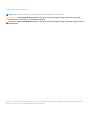 2
2
-
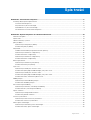 3
3
-
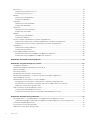 4
4
-
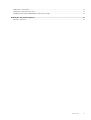 5
5
-
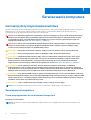 6
6
-
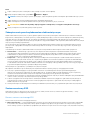 7
7
-
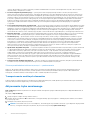 8
8
-
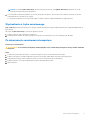 9
9
-
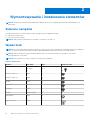 10
10
-
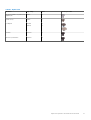 11
11
-
 12
12
-
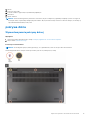 13
13
-
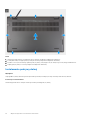 14
14
-
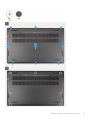 15
15
-
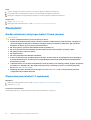 16
16
-
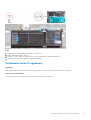 17
17
-
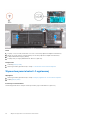 18
18
-
 19
19
-
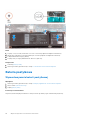 20
20
-
 21
21
-
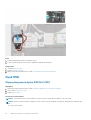 22
22
-
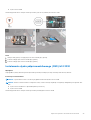 23
23
-
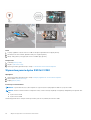 24
24
-
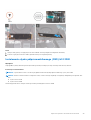 25
25
-
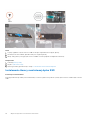 26
26
-
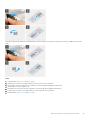 27
27
-
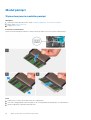 28
28
-
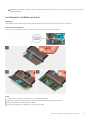 29
29
-
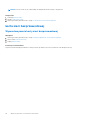 30
30
-
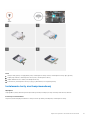 31
31
-
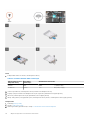 32
32
-
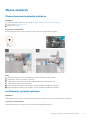 33
33
-
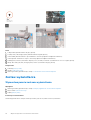 34
34
-
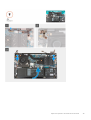 35
35
-
 36
36
-
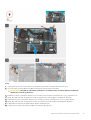 37
37
-
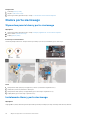 38
38
-
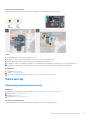 39
39
-
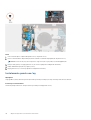 40
40
-
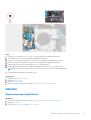 41
41
-
 42
42
-
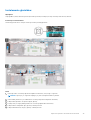 43
43
-
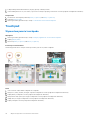 44
44
-
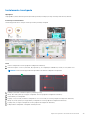 45
45
-
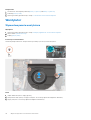 46
46
-
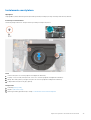 47
47
-
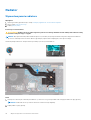 48
48
-
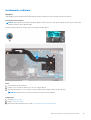 49
49
-
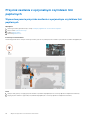 50
50
-
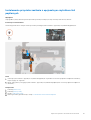 51
51
-
 52
52
-
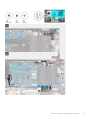 53
53
-
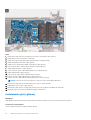 54
54
-
 55
55
-
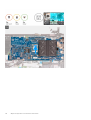 56
56
-
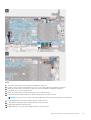 57
57
-
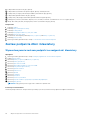 58
58
-
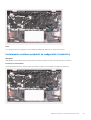 59
59
-
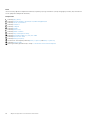 60
60
-
 61
61
-
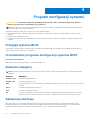 62
62
-
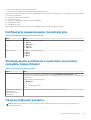 63
63
-
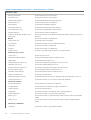 64
64
-
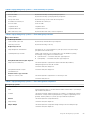 65
65
-
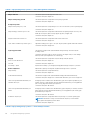 66
66
-
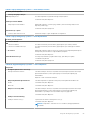 67
67
-
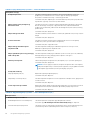 68
68
-
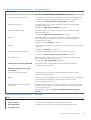 69
69
-
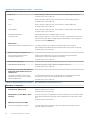 70
70
-
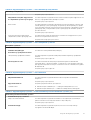 71
71
-
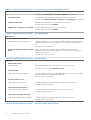 72
72
-
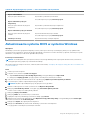 73
73
-
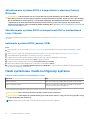 74
74
-
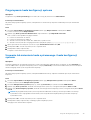 75
75
-
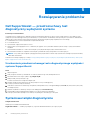 76
76
-
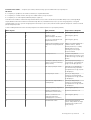 77
77
-
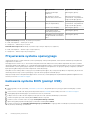 78
78
-
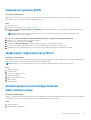 79
79
-
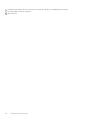 80
80
-
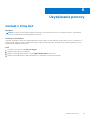 81
81
Powiązane artykuły
-
Dell Inspiron 5515 Instrukcja obsługi
-
Dell Vostro 5301 Instrukcja obsługi
-
Dell Vostro 15 5510 Instrukcja obsługi
-
Dell Inspiron 14 5410 2-in-1 Instrukcja obsługi
-
Dell Inspiron 5505 Instrukcja obsługi
-
Dell Inspiron 7501 Instrukcja obsługi
-
Dell Vostro 13 5310 Instrukcja obsługi
-
Dell Vostro 15 7510 Instrukcja obsługi